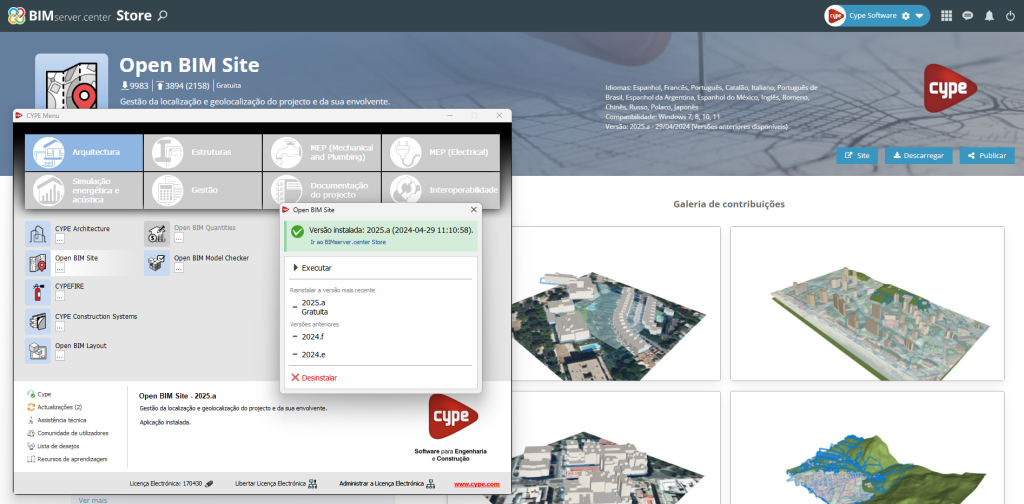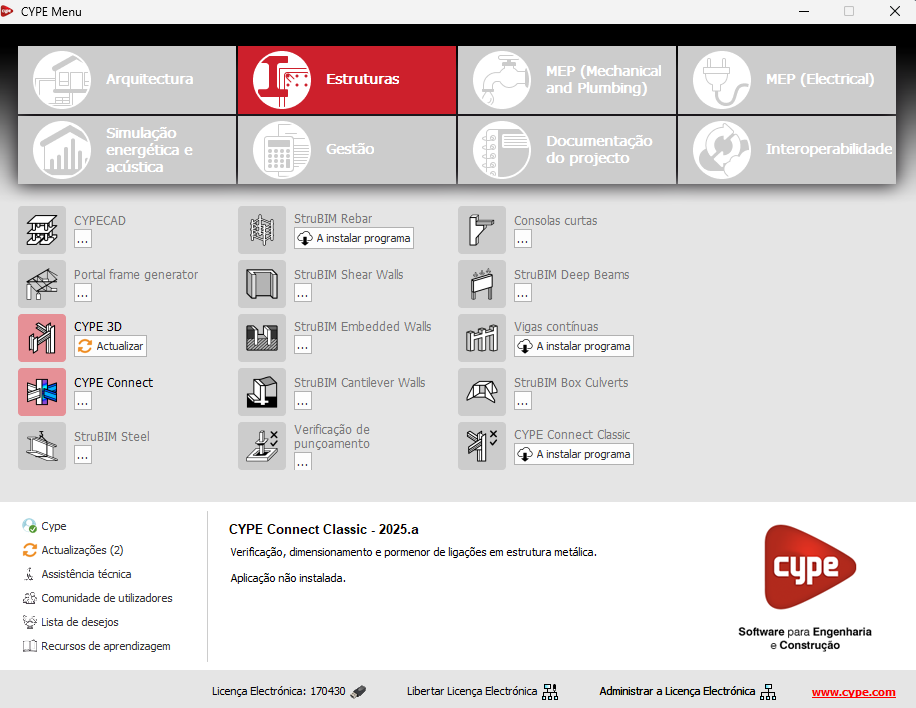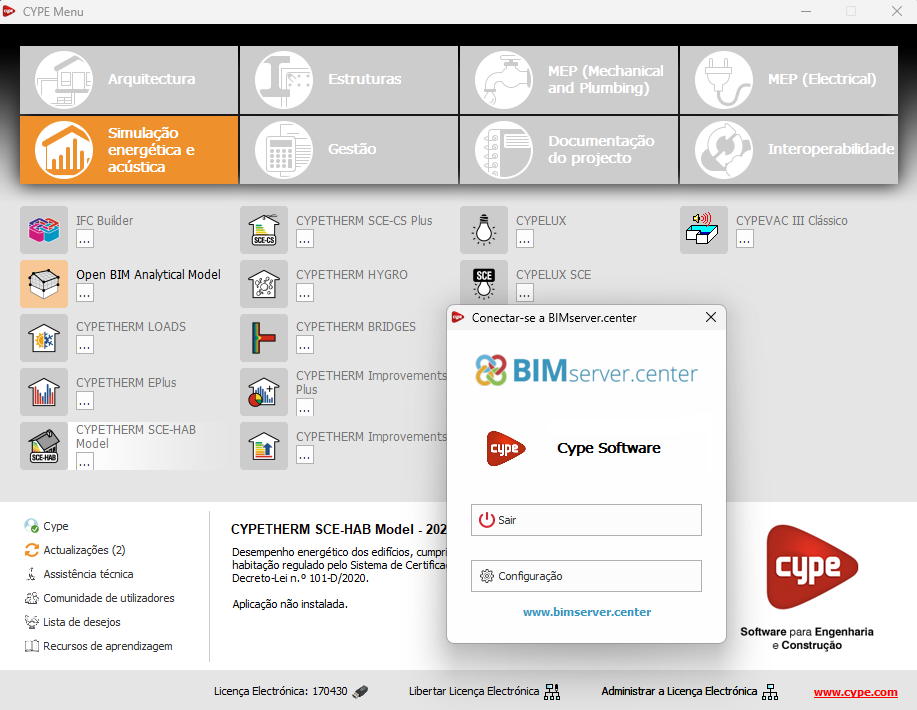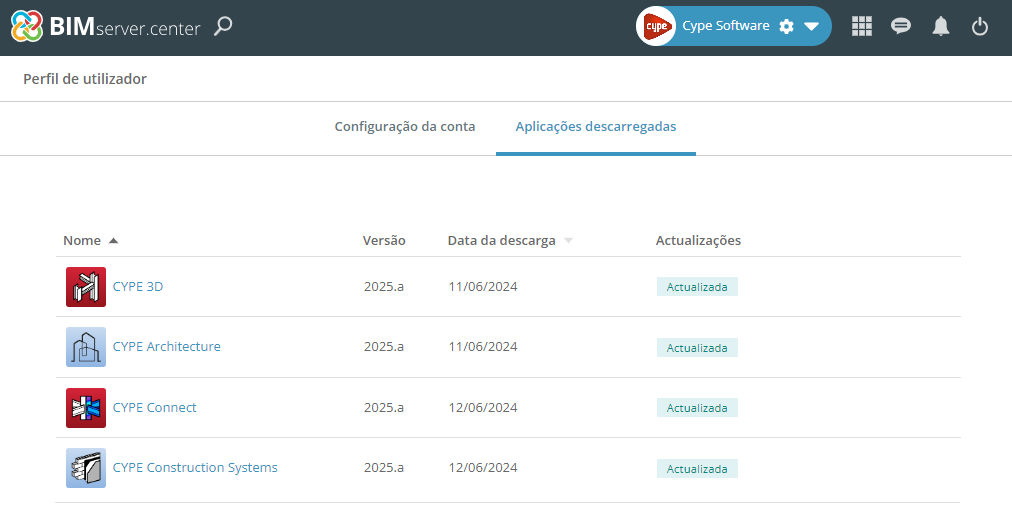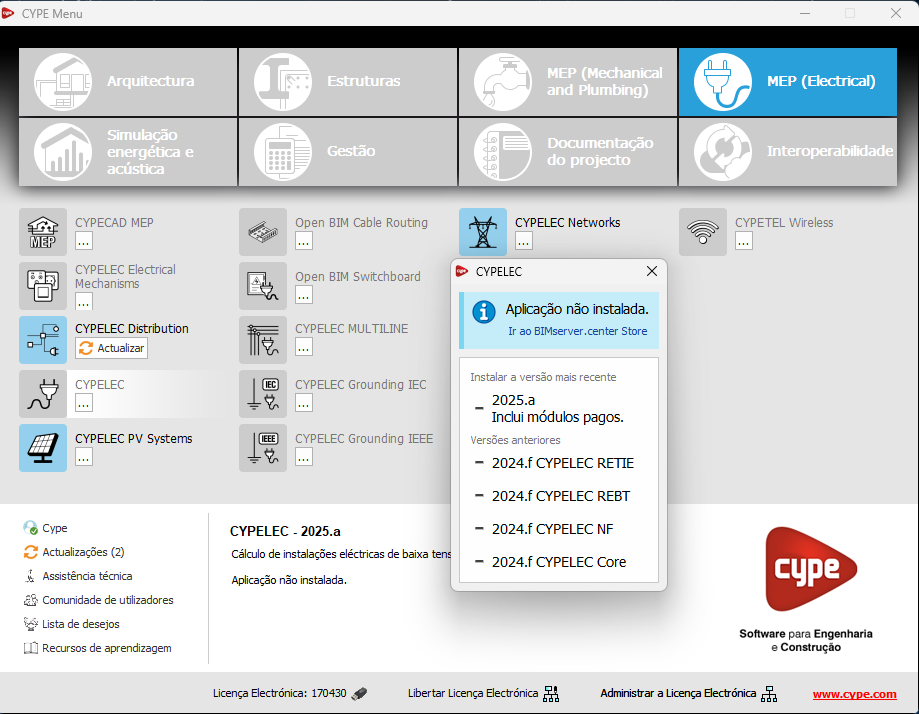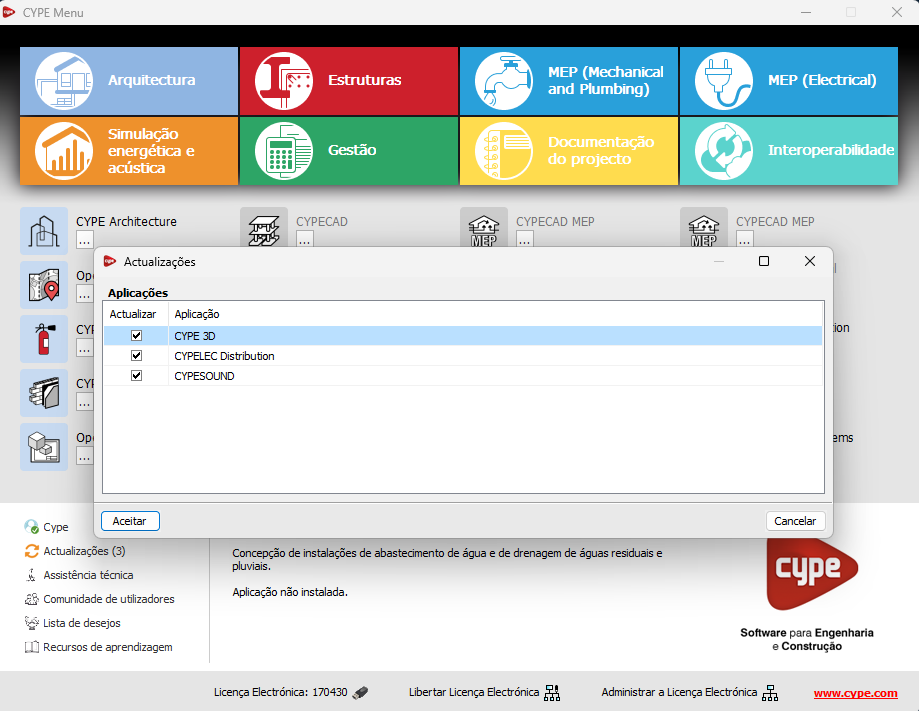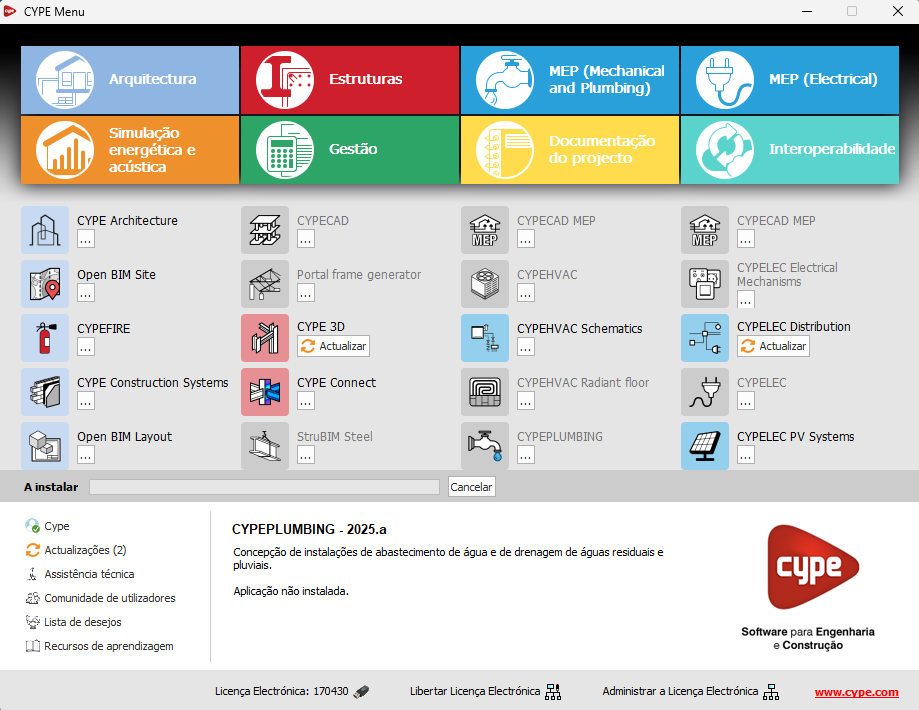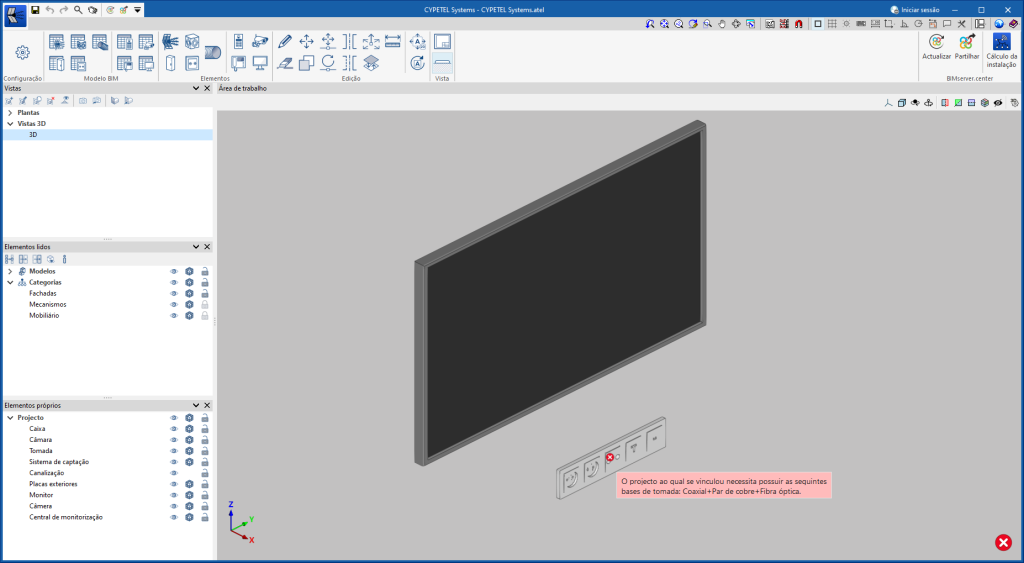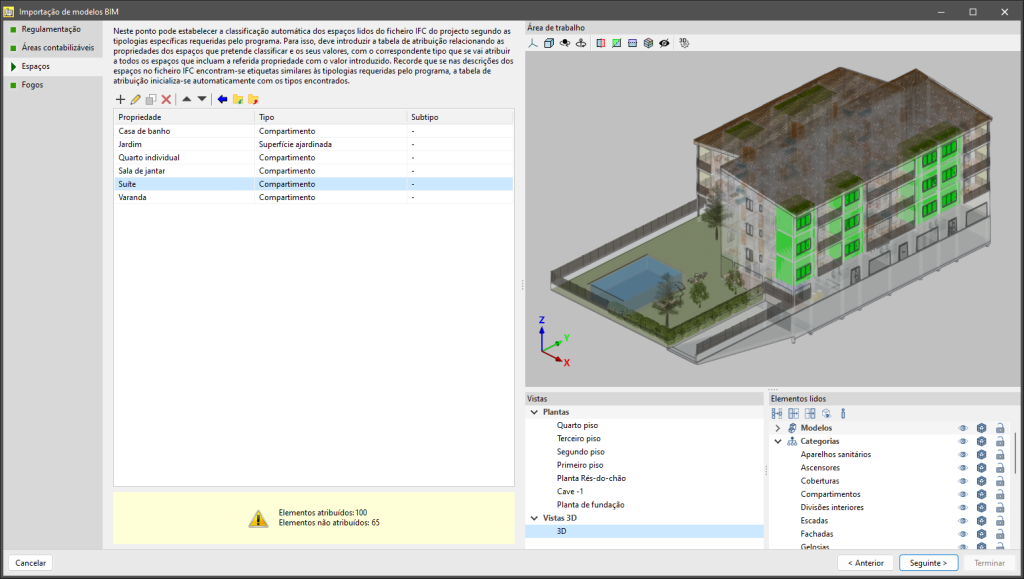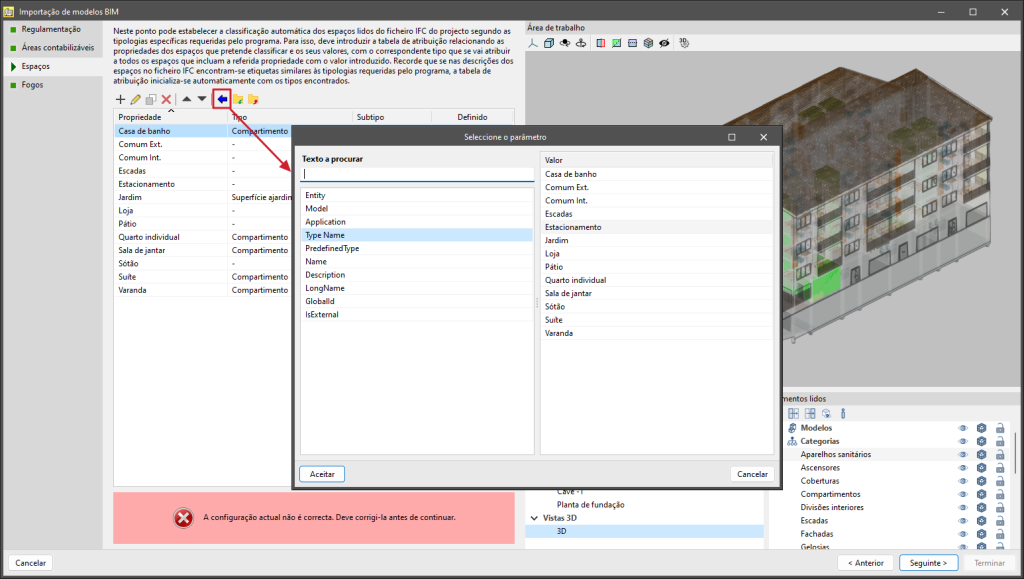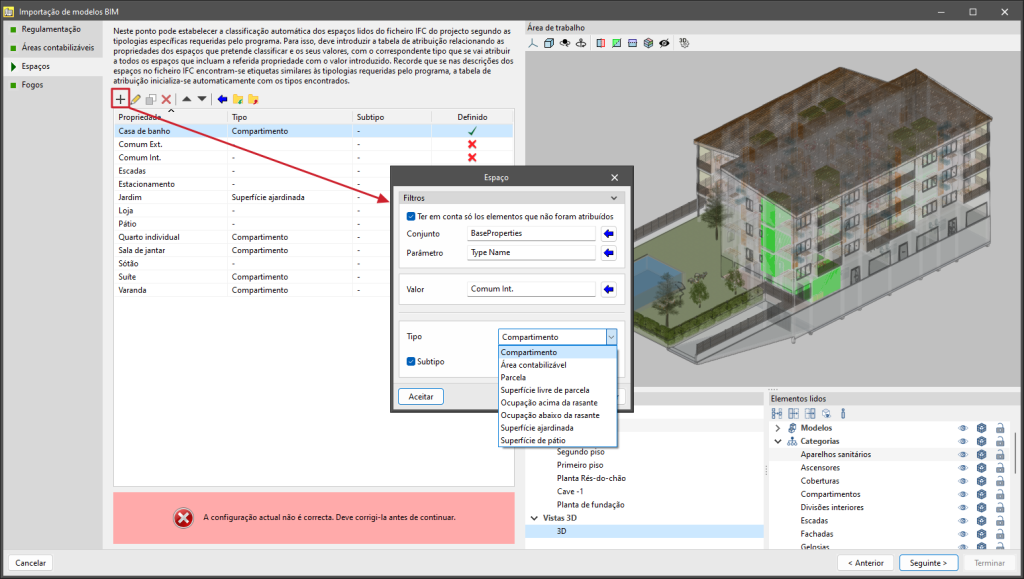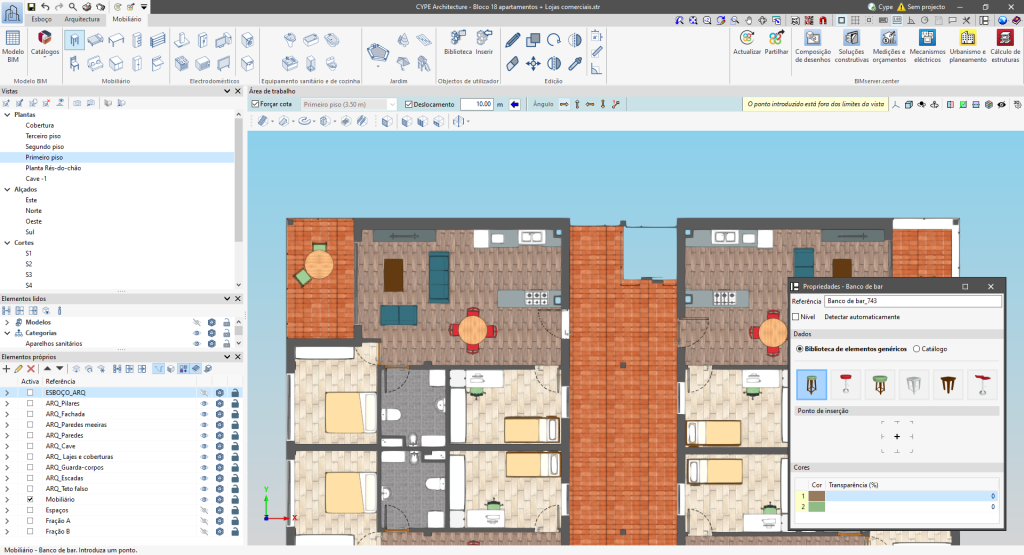No painel de configuração de cada aplicação, foi incluída um link direto para a sua página na Store do BIMserver.center.
Ao clicar sobre o botão “Ir ao BIMserver.center Store”, o utilizador é redirecionado diretamente para a página correspondente na Store, onde pode obter más informação sobre a aplicação, consultar as suas características, ler opiniões de outros utilizadores e ver exemplos reais da sua utilização.
Esta funcionalidade facilita o acesso a recursos adicionais e suporte, melhorando a experiência do utilizador ao proporcionar um acesso rápido e simples a toda a informação relevante sobre as aplicações.